Reklama
Windows 10 prichádza s mnohými novými funkciami. Už viete o tých hlavných virtuálne desktopy Najlepšie PC softvér pre váš počítač so systémom WindowsChcete najlepší počítačový softvér pre svoj počítač so systémom Windows? Náš rozsiahly zoznam zhromažďuje najlepšie a najbezpečnejšie programy pre všetky potreby. Čítaj viac , Cortana na pracovnej ploche Cortana prichádza na plochu a tu je to, čo pre vás môže urobiťJe inteligentný digitálny asistent spoločnosti Microsoft rovnako kompetentný na pracovnej ploche Windows 10 ako na Windows Phone? Cortana má na svojich pleciach veľa očakávaní. Pozrime sa, ako sa drží. Čítaj viac , alebo nová ponuka Štart 6 spôsobov, ako zaseknúť a prispôsobiť ponuku Štart systému Windows 10Windows 10 Start Menu kombinuje klasické prvky s modernými dlaždicami. Dlaždice môžu pridať veľa tvorivej slobody. Dáme vám tipy a ukážeme triky na prispôsobenie celej ponuky Štart podľa vašich preferencií. Čítaj viac . Tu je niekoľko menej zrejmých, ktoré ovplyvňujú vaše skúsenosti so systémom Windows 10 a ako ich môžete využiť.
Prispôsobte si uzamykaciu obrazovku
s Zostava 9926 Windows 10: Sen operačného systému naprieč zariadeniami sa stáva realitou a je zadarmoSpoločnosť Microsoft odvážne vstupuje do budúcnosti pomocou inovatívneho softvéru a hardvéru. Windows ako služba a mobilita skúseností boli hlavnými kľúčovými slovami nedávneho briefingu pre Windows 10. Najdôležitejšie je, že Windows 10 ... Čítaj viac , Windows 10 pridal nové funkcie uzamknutej obrazovky vrátane výberu krásnych obrázkov.
Ak chcete prispôsobiť uzamknutú obrazovku, otvorte nastavenie app a ísť do prispôsobenie. Tu môžete prepínať Predvolené nastavenie systému Windows na vlastný obrázok alebo prezentáciu.

Pod ukážkou obrazovky uzamknutia si môžete vybrať až sedem aplikácií, ktoré zobrazia ich stav na uzamknutej obrazovke vrátane jednej s podrobným stavom.

Aj keď môžete prepínať obrázky a pridávať svoje vlastné obrázky, nemáte prístup ku všetkým obrázkom, ktoré používa systém Windows 10. niektorí obrazy uzamknutej obrazovky sú skryté; aj keď ste si ich už všimli. Je zaujímavé, že nie všetky nastavenia majú rovnakú množinu skrytých obrázkov. Jeden autor špekuloval ktoré sa obrázky uzamknutej obrazovky sťahujú zo serverov spoločnosti Microsoft a pri prihlásení sa dynamicky menia.
Ak chcete nájsť svoju skrytú množinu obrazov uzamknutej obrazovky, prejdite na % LOCALAPPDATA% \ Packages \ Microsoft. ContentDeliveryManager_ [vlastný reťazec znakov] \ LocalState \ Assets \, skopírujte súbory do nového priečinka, pridajte .jpg do každého súboru a mali by ste vidieť niečo také:
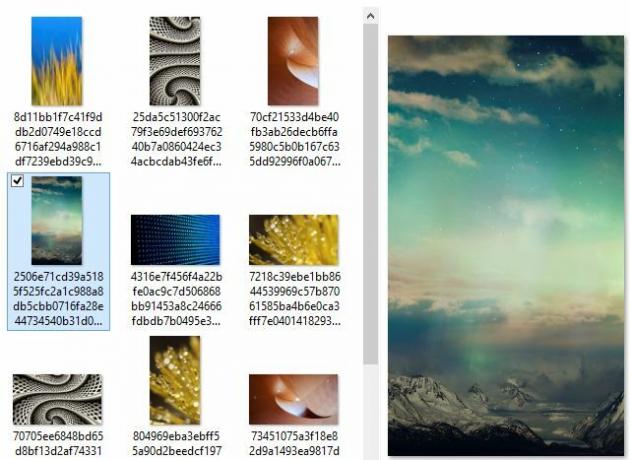
Vynechajte prihlasovaciu obrazovku
Možno by ste sa o uzamknutú obrazovku mohli zaujímať menej a radšej by vás systém Windows automaticky prihlásil do vášho účtu. Rovnako ako v iných verziách systému Windows je to možné aj v systéme Windows 10.
Aby ste ochránili svoje súkromie a bezpečnosť, mali by ste deaktivovať uzamknutú obrazovku iba v prípade, že ako jediný používate počítač a ak k nej nemá prístup nikto iný. Nechceli by ste povzbudiť kohokoľvek, aby na vás hral žart, alebo ešte horšie, ukradol vaše údaje.
Určite to chcete urobiť? Kliknite na ikonu Kľúč Windows, napíšte netplwiz, a udrel vstúpiť spustiť Správcu používateľských účtov. Zo zoznamu používateľov vyberte účet, v ktorom sa chcete predvolene prihlásiť, odstráňte začiarknutie možnosti Používatelia musia zadať meno používateľa a heslo, aby mohli používať tento počítač, kliknite na platiť, zadajte heslo a potvrďte pomocou OKa nebudete sa musieť znova prihlásiť. Tieto zmeny môžete, samozrejme, neskôr vrátiť.

Povoliť šetrič batérie
Ak chcete otvoriť šetrič batérie, otvorte nastavenie app, a ísť do systém dlaždica. Prostredníctvom možnosti Využitie batérie, môžete zistiť, čo vám zaberá batériu. Keď kliknete Nastavenia šetriča batérie v dolnej časti môžete funkciu zapnúť alebo vypnúť. Po zapnutí sa šetrič batérie spustí, keď batéria klesne pod predvolenú úroveň nabitia; baňa je nastavená na 20%.
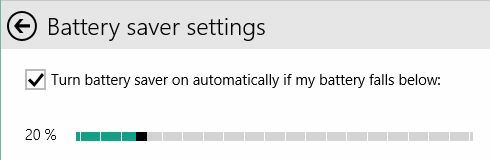
Skryť nedávno alebo často používané súbory a priečinky pred rýchlym prístupom
V Prieskumníkovi súborov systému Windows 10 sa teraz Obľúbené položky nazývajú Rýchly prístup. Položky môžete pripnúť na rýchly prístup. Všimnite si tiež niekoľko položiek, ktoré nie sú pripnuté; jedná sa o nedávno použité súbory alebo často používané priečinky. V predvolenom nastavení sa spustí aj program Prieskumník s týmito zložkami a súbormi.
Ak chcete tieto priečinky a súbory skryť, kliknite na tlačidlo> vyhliadka > možnosti av Možnosti priečinka odstráňte začiarknutia pod položkou súkromia. cvaknutie jasný obnoviť históriu prehliadača súborov. Výsledkom bude, že v časti Rýchly prístup a časté priečinky sa zobrazia iba vaše pripnuté položky.

V časti Možnosti priečinka môžete tiež nastaviť spustenie programu Prieskumník s týmto počítačom ako predvolené zobrazenie.
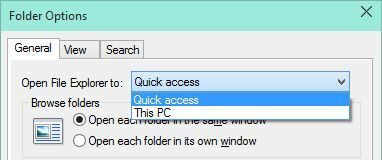
Zakázať vyhľadávanie na webe pomocou Bing
Keď Cortana nemá odpoveď, odkazuje na vás Výsledok vyhľadávania Bing Ako hľadať lepšie a rýchlejšie na Windows 8Hneď ako si na ne zvyknete, sú funkcie vyhľadávania v systéme Windows 8 pomerne robustné. Na vyhľadávanie v počítači a na internete môžete použiť moderný prístup a stolný prístup. Dozvedieť sa viac! Čítaj viac . Výsledky spochybňujú aj vaše ďalšie vyhľadávania, čo nie je vždy užitočné.
Spoločnosť Microsoft vám povie, že nie je možné zakázať vyhľadávanie na webe a do istej miery to platí. Nezdá sa, že by bolo možné zabrániť tomu, aby sa výsledky vyhľadávania zobrazovali, ale môžete zabrániť Cortanovi spustiť program Bing. Na ovládacom paneli otvorte Upraviť skupinovú politiku. V editore politiky miestnej skupiny prejdite na Administratívne šablóny > Súčasti systému Windows > Vyhľadávanie, dvojité kliknutie Nepovoliť vyhľadávanie na webe a nastavte ju na povolené. Potvrďte pomocou OK. Aby sa zmeny prejavili, restart explorer.exe alebo reštartujte počítač.

Zopakujte postup pre Nevyhľadávajte web ani nezobrazujte výsledky vyhľadávania vo Vyhľadávaní. Upozorňujeme, že výsledky vyhľadávania Bing sa budú stále zobrazovať.
Ďalej môžete zabrániť indexovaniu obsahu a vyhľadávaniu súborov v počítači alebo OneDrive. cvaknutie Kláves Windows + R a otvorené services.msc. Dvojité kliknutie Windows Search a nastaviť Typ spustenia na invalidný. Ak chcete službu okamžite zastaviť, kliknite na ikonu Stop. Potvrďte nové nastavenie spustenia pomocou OK.
Povoliť skrytý kalendár a hodiny
Môže to byť povolené v budúcom zostavení alebo vyhradené pre mobilné zariadenia, ale v zostavení 9926 je nový widget kalendára a hodín skrytý. Ak ste zvedaví, môžete to povoliť prostredníctvom registra.
cvaknutie Kláves Windows + R, otvorené regedit, prejdite na HKEY_LOCAL_MACHINE \ Software \ Microsoft \ Windows \ CurrentVersion \ ImmersiveShell, vytvorte nový DWORD (32-bitová) hodnota pomenovaný UseWin32TrayClockExperiencea kliknutím na hodiny v oblasti upozornení zobrazíte nový vzhľad.

Kliknutím na Ďalšie hodiny spustí aplikáciu Budíky, ktorá obsahuje budíky, svetové hodiny, časovač a stopky.
Windows 10 je plný tajomstiev
To určite nie sú jediné funkcie skryté v systéme Windows 10 Ako získať nové funkcie systému Windows 10 v systéme Windows 7 alebo 8.1Je čas upgradovať prostredie Windows. Po inštalácii nového operačného systému získate úžasné funkcie s aplikáciami tretích strán. Windows 10 nie je koniec koncov nový. Čítaj viac a pravdepodobne uvidíme ďalšie funkcie, pre ktoré boli základné štruktúry prítomné v predchádzajúcich zostaveniach.
Objavili ste niečo, čo vás prekvapilo v systéme Windows 10? Alebo existujú funkcie, ktoré by ste chceli vypnúť? Prosím, podeľte sa o svoje postrehy v komentároch nižšie!
Tina píše o spotrebnej technológii už viac ako desať rokov. Je držiteľom doktorátu prírodných vied, diplomu z Nemecka a titulu MSc zo Švédska. Jej analytické zázemie jej pomohlo vyniknúť ako technologická novinárka v spoločnosti MakeUseOf, kde v súčasnosti riadi výskum a operácie s kľúčovými slovami.


